PS5 verfügt über ein dynamisches Design, das Hintergrundbild oder Hintergründe automatisch ändert, wenn Sie verschiedene Spiele auswählen. Mit der neu gestalteten Benutzeroberfläche zielt PS5 darauf ab, den Kunden ein fesselnderes Spielerlebnis zu bieten. Es bietet jedoch keine Optionen zum Anpassen des Themas, was viele seiner Benutzer enttäuschen kann.

Trotz Gerüchten, dass es ein neues Update geben wird, das die Möglichkeit für themenbezogene Anpassungen beinhalten könnte, können wir bis zur offiziellen Veröffentlichung nichts Genaues sagen. Aber lassen Sie uns in der Zwischenzeit Ihre Enttäuschung in reine Freude verwandeln, indem wir andere Potenziale von PS5 erschließen. Lesen Sie weiter, um mehr über verschiedene Anpassungsoptionen und neue Funktionen auf Ihrer Konsole zu erfahren.
Eine kreative Möglichkeit, das Hintergrundbild auf einer PS5 zu ändern
Da Sie mit PS5 keine Änderungen an den dynamischen Hintergrundbildern oder Hintergründen vornehmen können, ist es an der Zeit, kreativ zu sein, um das zu bekommen, was Sie wollen. Sie können die folgende Workaround-Methode ausprobieren, um das ursprüngliche Hintergrundbild durch Ihr Lieblingsbild zu ersetzen.
Zuerst müssen Sie über den integrierten Browser nach neuen Hintergrundbildern suchen. So geht's:
- Drücken Sie die PlayStation-Taste Ihres Controllers, um die Aktion zu starten.

- Navigieren Sie unten zu „Game Base“. Es führt zum Menü „Freunde“.
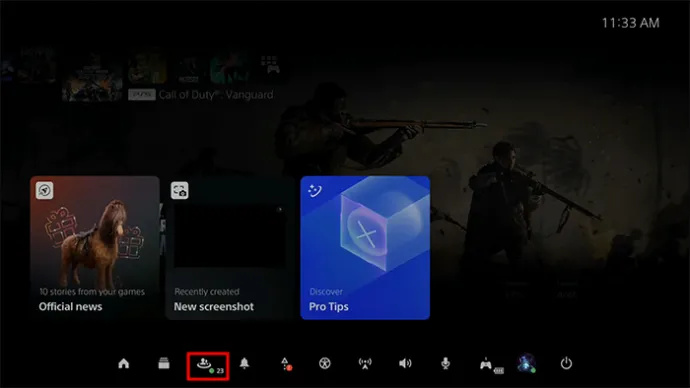
- Wählen Sie das Nachrichtensymbol.
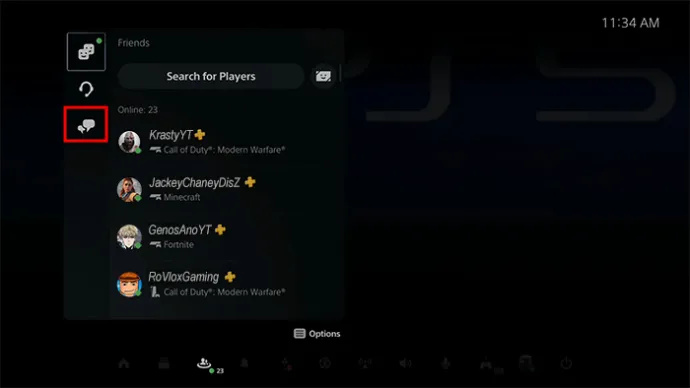
- Klicken Sie auf den „Such-Browser“.
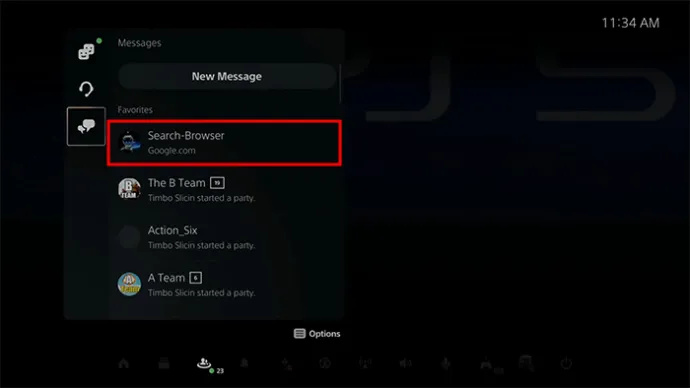
- Geben Sie Bing.com (oder Google.com) in das Chatfeld ein.
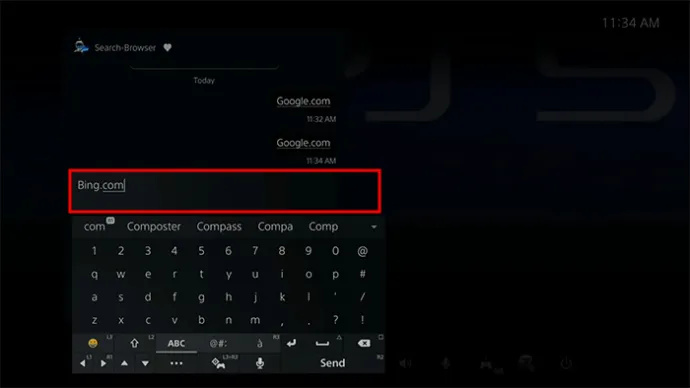
- Drücken Sie R2 auf Ihrem Controller, um es als Nachricht zu senden.

- Tippen Sie auf die Bing.com-Nachricht, um sie im integrierten Browser zu starten.
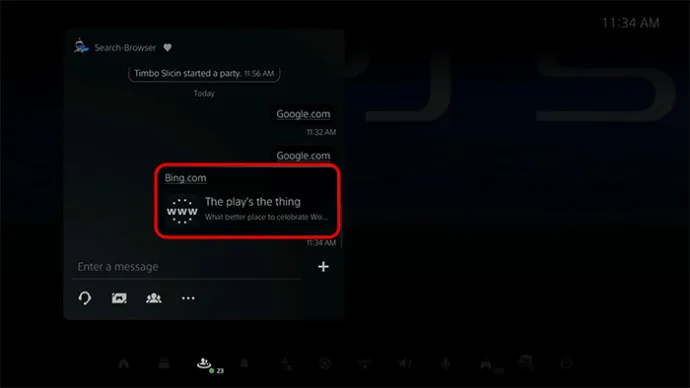
- Nachdem Bing.com erfolgreich im Browser geladen wurde, wählen Sie oben „Bilder“ aus.
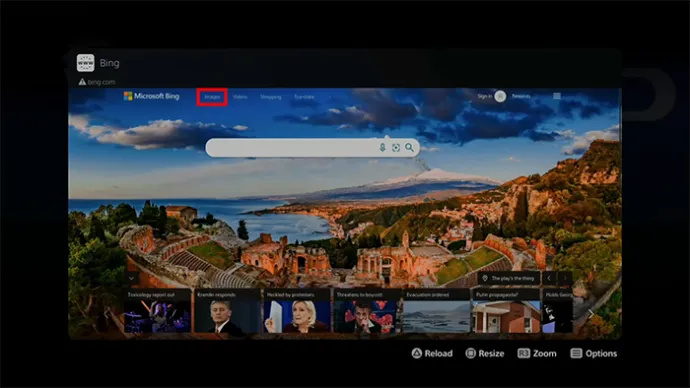
- Gehen Sie zum Suchfeld und geben Sie den Namen Ihres bevorzugten Hintergrundbilds ein.
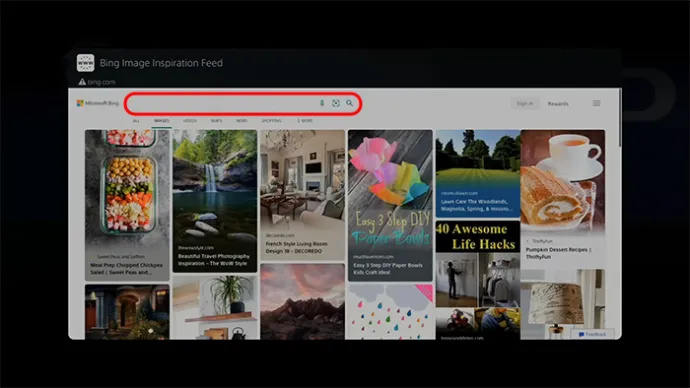
- Drücken Sie R2, um mit der Suche nach dem Hintergrundbild zu beginnen.

Der nächste Schritt besteht darin, das neue Hintergrundbild zu bearbeiten und zu speichern:
So bearbeiten Sie den oberen und unteren Rand in Google Docs
- Wählen Sie ein Hintergrundbild aus der Liste der Suchergebnisse aus. Wenn Sie einen 4K-Fernseher haben, versuchen Sie, ein Hintergrundbild mit einer Auflösung von 3840 × 2160 Pixel oder etwas Vergleichbarem zu wählen, um zu verhindern, dass Pixel auf dem Bildschirm zerreißen.
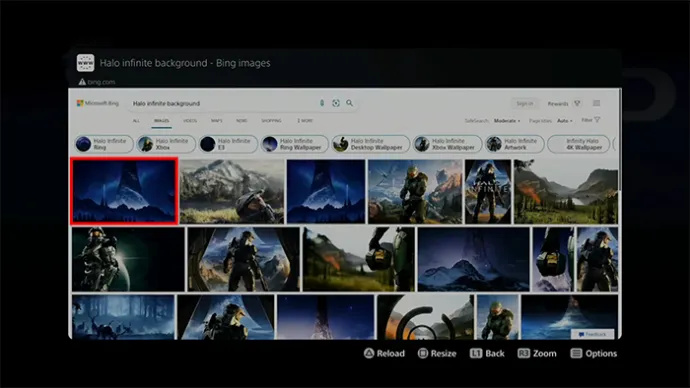
- Das ausgewählte Hintergrundbild wird im Browser als Bild angezeigt.
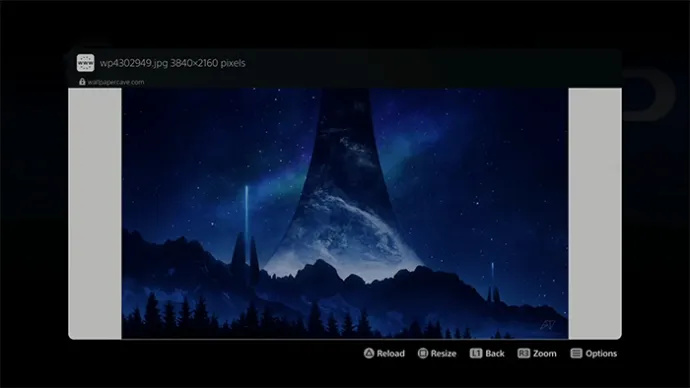
- Erstellen Sie einen Screenshot, indem Sie die Schaltfläche „Erstellen“ (oder „Teilen“) auf Ihrem Controller gedrückt halten.

- Sie sehen ein Screenshot-Zeichen oben rechts auf dem Bildschirm, wenn Sie es schaffen, den Screenshot aufzunehmen.
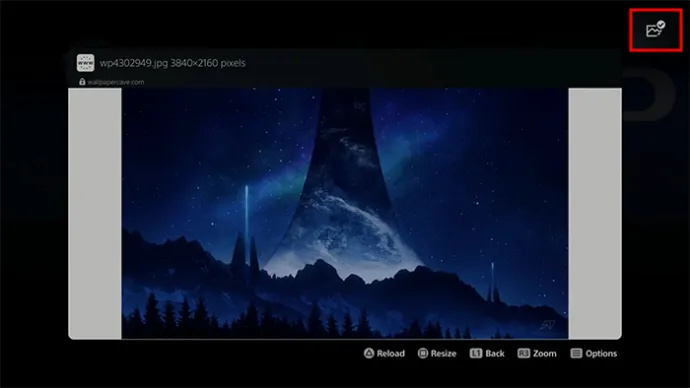
- Gehen Sie zum Screenshot-Menü, indem Sie die Schaltfläche 'Erstellen' gedrückt halten. Wählen Sie Ihren Screenshot aus.

- Verwenden Sie die Bearbeitungsfunktion, um Ihren Screenshot wie gewünscht zu ändern.
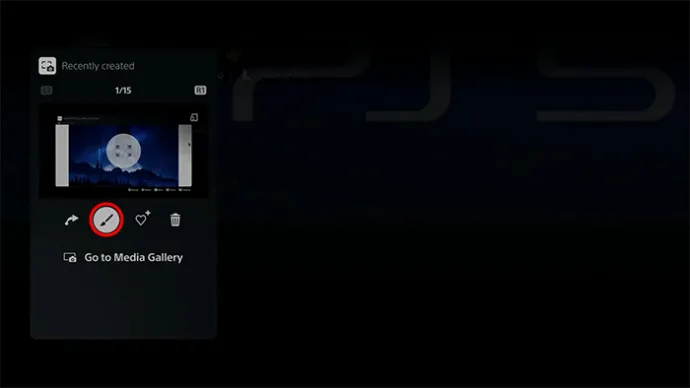
- Schneiden Sie das Bild zu, um unerwünschte Elemente zu entfernen.
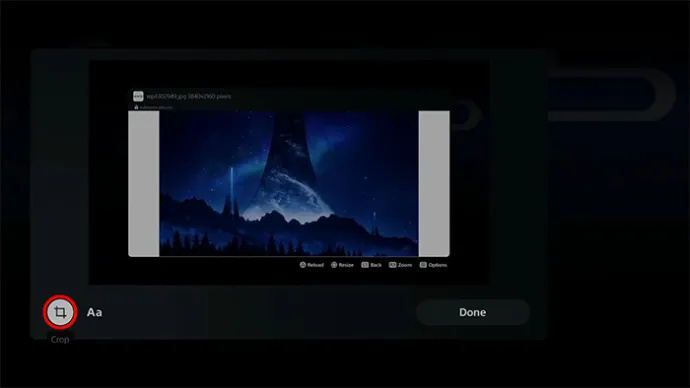
- Klicken Sie auf die Zoom-Schaltfläche, um den Screenshot zu vergrößern und zuzuschneiden.
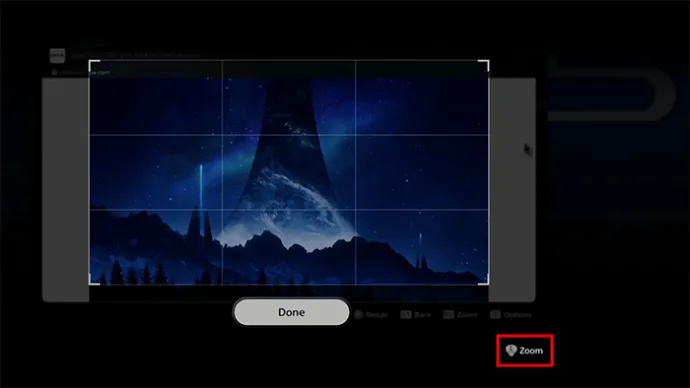
- Verwenden Sie die linke Taste, um den Screenshot zu vergrößern, bis er das Feld ausfüllt, und lassen Sie die unerwünschten Elemente weg.
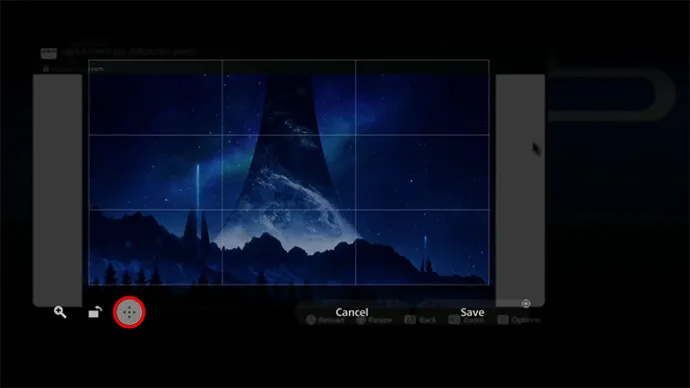
- Wählen Sie „Fertig“, wenn Sie mit dem Zuschneiden fertig sind.
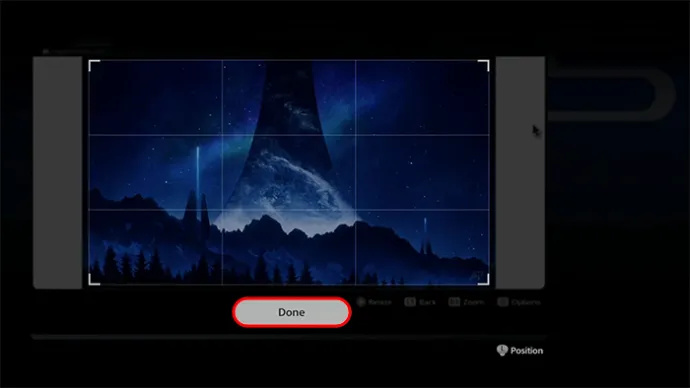
- Klicken Sie auf „Speichern“, um den Vorgang abzuschließen und die vorgenommenen Änderungen zu speichern.
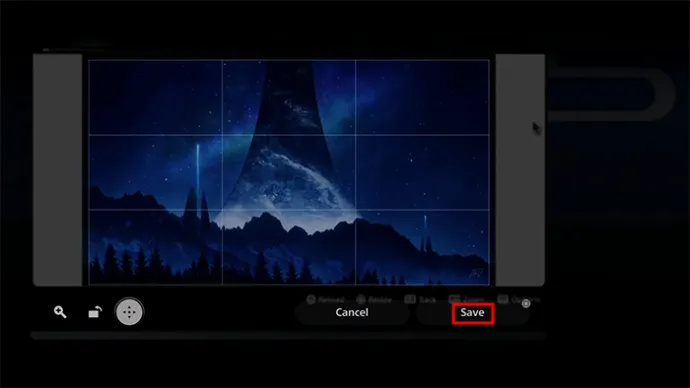
Abschließend erfahren Sie hier, wie Sie das ursprüngliche Hintergrundbild durch das neue ersetzen (Fortsetzung der vorherigen Schritte):
- Wählen Sie „Original ersetzen“, um Ihren Screenshot zu speichern und als Hintergrundbild auf PS5 zu erstellen.
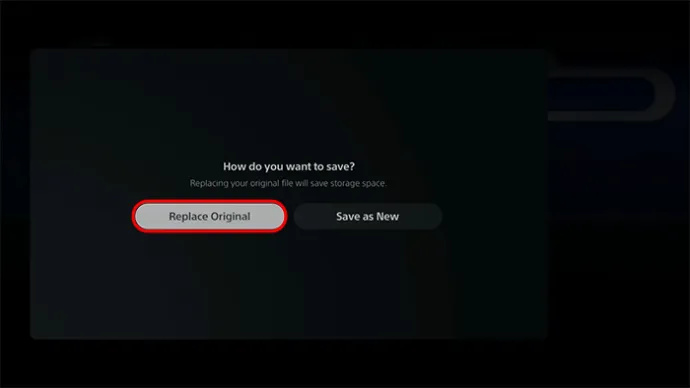
- Drücken Sie die PlayStation-Taste auf Ihrem Controller und navigieren Sie zum Profilmenü.

- Wähle Profil.'
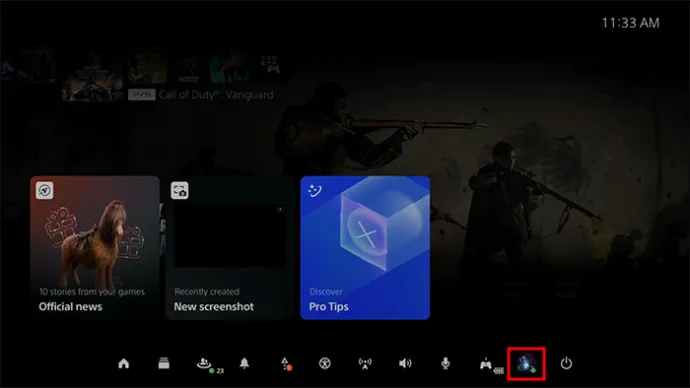
- Tippen Sie auf „Profil bearbeiten“. Sie sehen eine Liste mit Optionen.
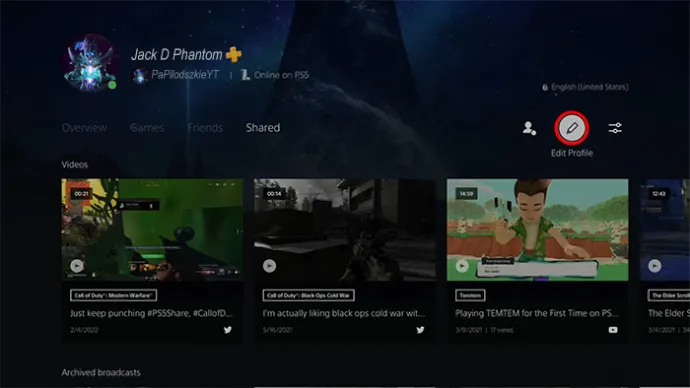
- Klicken Sie auf „Bild ändern“. Wählen Sie Ihren bearbeiteten Screenshot als Ihr PS5-Hintergrundbild aus.
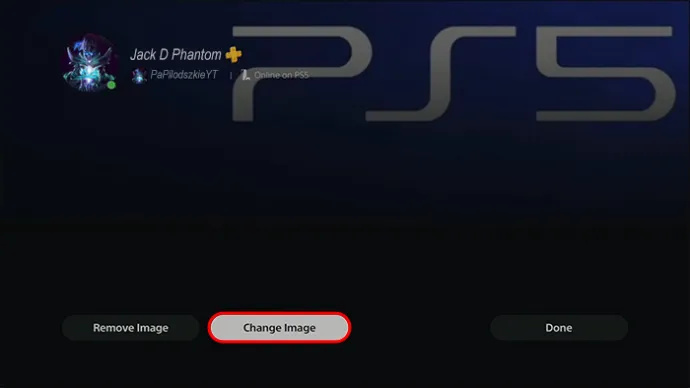
- Klicken Sie auf „Speichern“, um das integrierte Hintergrundbild zu ersetzen.
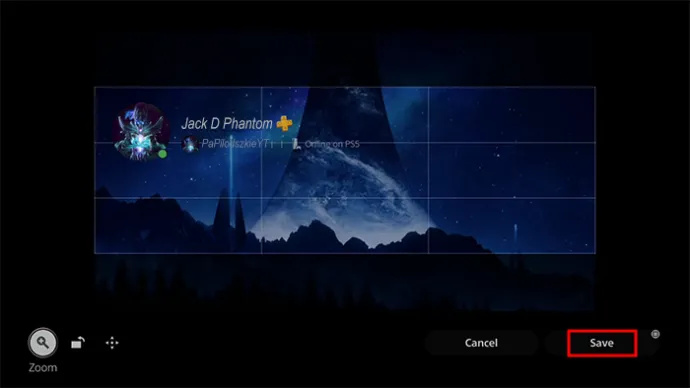
- Kehren Sie zum Profil zurück und prüfen Sie, ob sich das PS5-Hintergrundbild in das neue geändert hat.
Was PS5 großartig macht
Trotz des Mangels an anpassbaren Themen ist PS5 die neueste Ergänzung der Gaming-Welt, die das Erlebnis auf eine ganz neue Ebene hebt. Mit ihrem schlanken Design und den fortschrittlichen Funktionen ist die PS5 zur Konsole der Wahl für Gamer auf der ganzen Welt geworden. Hier sind fünf Gründe, warum Sie sich in ihn verlieben werden:
Atemberaubende Grafik
Die Grafik der PS5 gehört zu den besten der aktuellen Generation von Spielekonsolen. Seine leistungsstarke Hardware und der speziell entwickelte Grafikprozessor liefern reibungslose Bildraten und hohe Bildwiederholraten und bieten so ein immersives und angenehmes Spielerlebnis. Die meisten Spiele können mit 4K/60 fps funktionieren, und einige von ihnen können sogar 4K/120 fps erreichen.
Remote-Spiel
Mit Remote Play können Sie PS5-Spiele streamen und spielen, durch die Menüs navigieren, auf den Startbildschirm Ihrer Konsole zugreifen und auf jedem geeigneten Gerät über eine Internetverbindung oder mobile Daten zwischen Spielen wechseln.
Sie können Ihr Spiel auf einem anderen Gerät, z. B. Ihrem Telefon, fortsetzen und auf der mit Ihrem Fernseher verbundenen PlayStation-Konsole dort weitermachen, wo Sie aufgehört haben. Es ist auch möglich, ein neues Spiel direkt aus der App heraus zu starten, ohne einen Fernseher zu verwenden.
Anpassbarer DualSense-Controller
Der neue DualSense-Controller bietet haptisches Feedback und adaptive Trigger und sorgt so für ein angenehmeres Spielerlebnis. Zum Beispiel kann es verschiedene Empfindungen simulieren, wie das Gefühl, über unwegsames Gelände zu fahren, oder das Gefühl, dass Regentropfen auf den Controller treffen. In einem Schießspiel können die Auslöser auch schwerer zu drücken sein, wenn Sie versuchen, mit einer schweren Waffe zu schießen.
Der DualSense-Controller ist außerdem hochgradig anpassbar, von der Anordnung der Tasten bis hin zur Intensität der Vibration und Stick-Empfindlichkeit. Sie können sogar den Controller selbst modifizieren, z. B. die Stick-Kappen und die Zurück-Tasten austauschen.
SSD und erweiterbarer Speicher
PS5 verfügt über einen integrierten SSD-Speicher, der Ladezeiten eliminiert und die Spielleistung verbessert. Sie können die Speicherkapazität auch erweitern, wenn Sie der Meinung sind, dass der Platz nicht ausreicht, um Ihre Spiele unterzubringen. Hinter den Abdeckungen der Konsole finden Sie einen bestimmten Ort, an dem Sie externen Speicher hinzufügen können.
Raytracing
Die PS5 unterstützt hardwarebeschleunigtes Raytracing, was bedeutet, dass die Hardware der Konsole speziell dafür ausgelegt ist, diese Berechnungen schnell und effizient durchzuführen. Es hilft, die visuelle Qualität von Videospielen zu verbessern.
Raytracing ermöglicht genauere und realistischere Beleuchtung, Schatten, Reflexionen und andere visuelle Effekte in Ihren Spielen. Es simuliert, wie sich Licht in der realen Welt verhält. Beispielsweise spiegelt der Schatten einer Figur die Form und Position von Objekten in der Nähe genau wider, und Reflexionen im Wasser oder auf einer glänzenden Oberfläche sehen lebensechter aus.
Häufig gestellte Fragen
Unterstützt PS5 8K-Auflösung?
PS5 kann 8K-Auflösung in Videospielen unterstützen. Es verfügt über einen HDMI 2.1-Steckplatz, der es ermöglicht, Spiele in 8K-Auflösung mit 60 Bildern pro Sekunde (fps) zu spielen. Aber derzeit ist 8K-Gaming noch keine Option auf der Konsole, da Sony eine Grenze bei einer nativen 4K-Auflösung gesetzt hat.
Kann ich die PS5-Konsolenabdeckung anpassen?
Sims 4 wie man Eigenschaften ändert
Obwohl die Software von PS5 möglicherweise nicht viele Anpassungen zulässt, können Sie die Konsole dennoch dekorieren. Sie können die Frontplattenabdeckungen auf jeder Seite des Geräts austauschen. Sony bietet mehrere Farboptionen an, aber es gibt auch viele Auswahlmöglichkeiten von Drittherstellern.
Konzentrieren Sie sich auf das, was Sie kontrollieren können
Abschließend ist es wichtig zu beachten, dass das PS5-Design bereits vom System festgelegt ist und vom Benutzer nicht geändert werden kann. Während dies für einige enttäuschend sein mag, gewährleistet es ein konsistentes und nahtloses Erlebnis für alle Spieler.
Wenn Sie nach Anpassungsoptionen suchen, ziehen Sie in Betracht, andere Einstellungen zu personalisieren oder Ihre Konsole und Controller zu dekorieren, um Ihr PS5-Erlebnis einzigartig zu machen.
Bevorzugst du ein anpassbares Design oder ein dynamisches Design auf PS5? Welche Funktionen der PS5 begeistern dich am meisten? Lassen Sie es uns im Kommentarbereich unten wissen.








